9 Shortcuts Windows 7
Bukan hanya Ctrl+Alt+Delete, tapi ada sembilan shortcuts lain untuk
Windows 7 yang bisa Anda
gunakan sehingga mampu meningkatkan computer skills Anda.
1. Windows key+L
Menekan logo Windows di keyboard + L akan secara cepat Lock (mengunci) komputer Anda. Screen Windows 7 akan langsung berubah ke posisi locked dan meminta password untuk bisa kembali mengakses pekerjaan Anda.
2. Alt+Tab
Dua keyboard keys ini sangat populer bagi mereka yang bekerja dengan banyak window. Multitasking di Windows 7 akan lebih efektif dengan memanfaatkan dua keyboard keys Alt+Tab. Tahan Alt dan tekan satu per satu Tab untuk berpindah kewindows selanjutnya.
3. Windows key+shift+left/right arrows
Perpaduan tombol Windows dan panah kanan/kiri akan menjadikan window yangtengah Anda buka akan dipersempit ukurannya menjadi separuh dari ukuran normal. Menahan Winkey dan secara bersambung menekan panah kanan/kiri akan memindah window dari kanan ke kiri, lalu kembali ke ukuran semula.
4. Windows key+shift+left/right arrows
Fungsi ini mirip dengan Windows key+shift+left/right arrows (tips no. 3) namun hanya berlaku jika Anda menggunakan dua monitor. Anda akan mudah memindah window dari screen kiri ke kanan, atau sebaliknya. Coba saja!
5. Windows key+R
Secara default, Windows 7 menyembunyikan opsi untuk fungsi Run dari Start menu. Tapi tentu saja menu tersebut tidak dihilangkan. Shortcut WinKey+R seperti pada Windows XP tetap bisa Anda pakai di Windows 7 untuk menjalankan opsi Run.
6. Ctrl+Shift+Escape
Ctrl+Shift+Escape mirip dengan fungsi Ctrl+Alt+Delete. Perbedaanya, Ctrl+Alt+Delete di Windows 7 tidak langsung membawa Anda ke Task Manager, melainkan ke screen yang berisi sejumlah opsi. Dengan Ctrl+Shift+Escape, Anda bisa langsung membuka window Task Manager.
7. Windows key+D
Ingin menyembunyikan apa yang tengah Anda buka di monitor komputer Anda dari orang lain yang tengah berada di dekat Anda? Cukup tekan WinKey+D maka semua window yang terbuka akan di-minimize danyang tertinggal hanyalah tampilan desktop.
8. Windows key+F
Dengan Windows 7 Anda bisa menemukan fungsi Search saat menekan tombol Start. Tapi jika cara tersebut Anda rasa kurang efektif, Anda bisa menekan WinKey+F untuk langsung membuka Search Window. Letakkan cursor pada text field dan mulailah mengetik kata dari hal yang ingin Anda cari.
9. Ctrl+z dan Ctrl+Y
Fungsi Undo (Ctrl+z) dan Redo (Ctrl+y) barangkali tidak asing bagi Anda dalam pengetikan dokumen. Tapitahukan Anda bahwa cara tersebut juga bisa Anda pakai di Windows? Jika tidak sengaja delete file, maka Anda harus membuka Recycle Bin untuk restore file tersebut ke tempat asalnya. Dengan Ctrl+z dan Ctrl+y Anda bisa dengan mudah membatalkan atau mengulangi proses delete daripada harus mencari-cari di Recycle Bin :D
1. Windows key+L
Menekan logo Windows di keyboard + L akan secara cepat Lock (mengunci) komputer Anda. Screen Windows 7 akan langsung berubah ke posisi locked dan meminta password untuk bisa kembali mengakses pekerjaan Anda.
2. Alt+Tab
Dua keyboard keys ini sangat populer bagi mereka yang bekerja dengan banyak window. Multitasking di Windows 7 akan lebih efektif dengan memanfaatkan dua keyboard keys Alt+Tab. Tahan Alt dan tekan satu per satu Tab untuk berpindah kewindows selanjutnya.
3. Windows key+shift+left/right arrows
Perpaduan tombol Windows dan panah kanan/kiri akan menjadikan window yangtengah Anda buka akan dipersempit ukurannya menjadi separuh dari ukuran normal. Menahan Winkey dan secara bersambung menekan panah kanan/kiri akan memindah window dari kanan ke kiri, lalu kembali ke ukuran semula.
4. Windows key+shift+left/right arrows
Fungsi ini mirip dengan Windows key+shift+left/right arrows (tips no. 3) namun hanya berlaku jika Anda menggunakan dua monitor. Anda akan mudah memindah window dari screen kiri ke kanan, atau sebaliknya. Coba saja!
5. Windows key+R
Secara default, Windows 7 menyembunyikan opsi untuk fungsi Run dari Start menu. Tapi tentu saja menu tersebut tidak dihilangkan. Shortcut WinKey+R seperti pada Windows XP tetap bisa Anda pakai di Windows 7 untuk menjalankan opsi Run.
6. Ctrl+Shift+Escape
Ctrl+Shift+Escape mirip dengan fungsi Ctrl+Alt+Delete. Perbedaanya, Ctrl+Alt+Delete di Windows 7 tidak langsung membawa Anda ke Task Manager, melainkan ke screen yang berisi sejumlah opsi. Dengan Ctrl+Shift+Escape, Anda bisa langsung membuka window Task Manager.
7. Windows key+D
Ingin menyembunyikan apa yang tengah Anda buka di monitor komputer Anda dari orang lain yang tengah berada di dekat Anda? Cukup tekan WinKey+D maka semua window yang terbuka akan di-minimize danyang tertinggal hanyalah tampilan desktop.
8. Windows key+F
Dengan Windows 7 Anda bisa menemukan fungsi Search saat menekan tombol Start. Tapi jika cara tersebut Anda rasa kurang efektif, Anda bisa menekan WinKey+F untuk langsung membuka Search Window. Letakkan cursor pada text field dan mulailah mengetik kata dari hal yang ingin Anda cari.
9. Ctrl+z dan Ctrl+Y
Fungsi Undo (Ctrl+z) dan Redo (Ctrl+y) barangkali tidak asing bagi Anda dalam pengetikan dokumen. Tapitahukan Anda bahwa cara tersebut juga bisa Anda pakai di Windows? Jika tidak sengaja delete file, maka Anda harus membuka Recycle Bin untuk restore file tersebut ke tempat asalnya. Dengan Ctrl+z dan Ctrl+y Anda bisa dengan mudah membatalkan atau mengulangi proses delete daripada harus mencari-cari di Recycle Bin :D
Oke,oke, meskipun sederhana tapi mudah-mudahan bermanfaat, seperti kata Pepatah "Sampaikanlah walau hanya Satu Ayat".
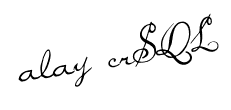
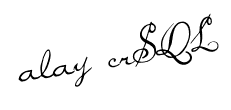







0 komentar:
Posting Komentar